茶园资源网 Design By www.iooam.com
最终效果


1、创建一个新的文件大小为1200 * 720像素以黑色为背景。并将星球素材加载到文件中。


2、加深云雾状态,打开“混合选项“调整不透明度为30%左右。
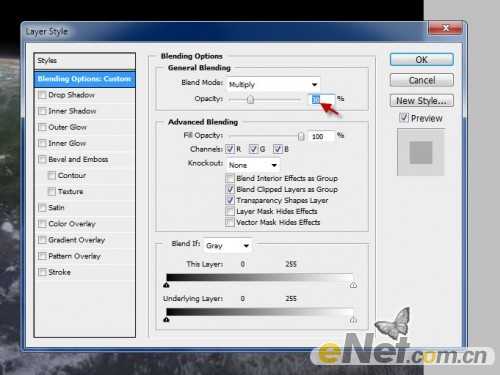
3、选择一个柔角的橡皮擦,调整不透明度,在星球边缘涂抹,将混合部位与星球切合。
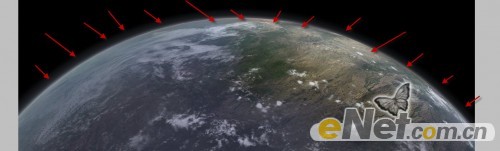
4、这里在使用云滤镜或者云笔刷,刷出更多的云彩。


5、这一步,对地球的来进行调整。在地球图层下方选择“创建新的图层或调整图层”,选择黑白。
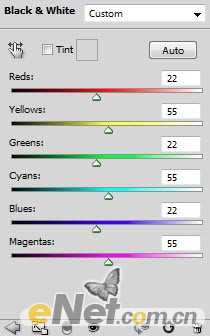
在蒙版中涂抹的样式。

6、色彩平衡。
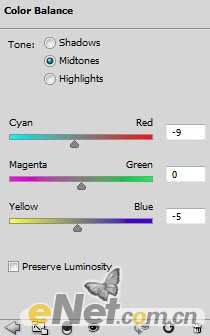
7、色阶,在蒙版中涂抹。
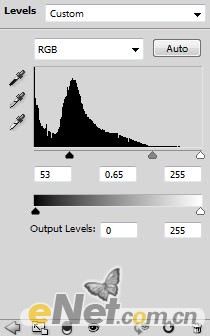

8、曲线。
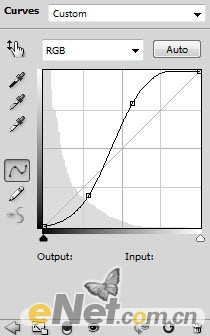

9、下面来做流星的效果,新建一个层,创建笔刷硬度为30%,颜色设置为橙色。

10、按住CTRL+T调出“自由变换”点击鼠标右键,选择“扭曲”,如图操作。
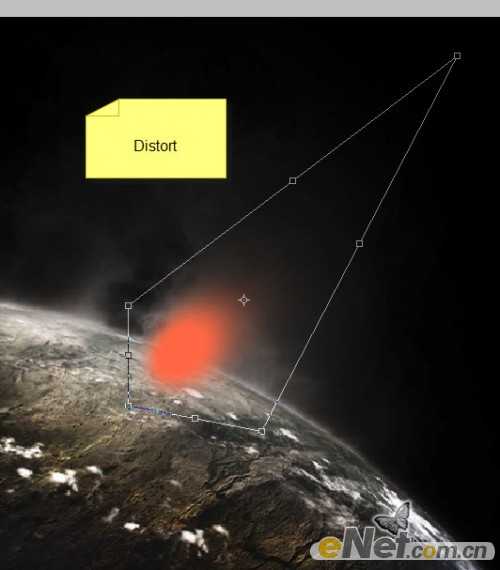
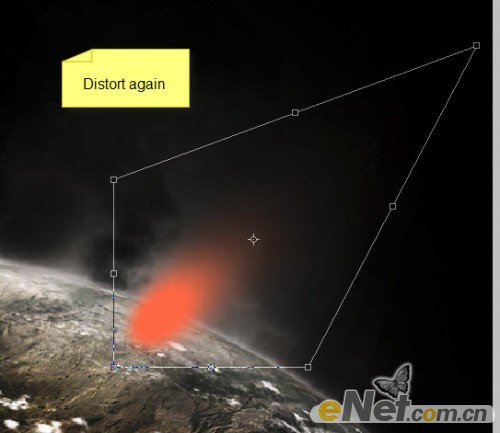
11、给此层设置“色相/饱和度”。

12、尾部亮光未达到要求,使用“自由变换”调整。
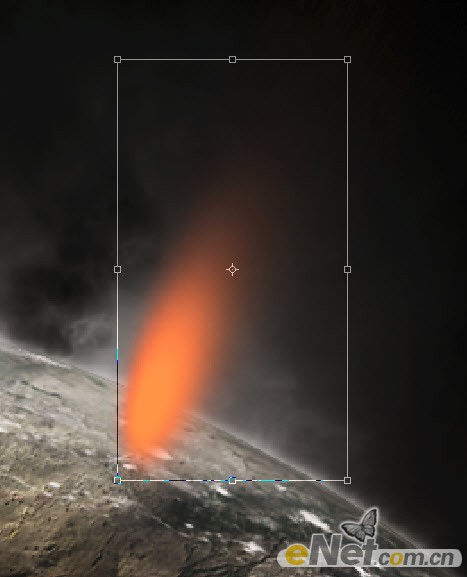
上一页12 下一页 阅读全文


1、创建一个新的文件大小为1200 * 720像素以黑色为背景。并将星球素材加载到文件中。


2、加深云雾状态,打开“混合选项“调整不透明度为30%左右。
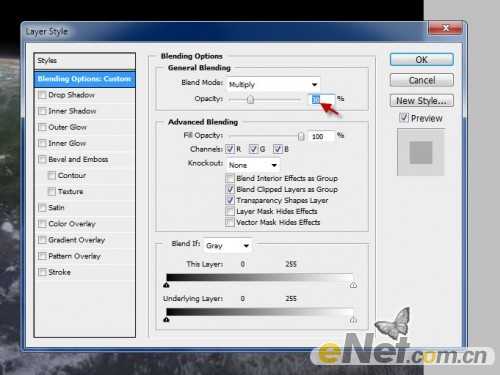
3、选择一个柔角的橡皮擦,调整不透明度,在星球边缘涂抹,将混合部位与星球切合。
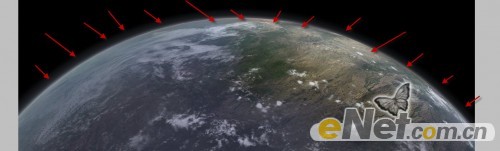
4、这里在使用云滤镜或者云笔刷,刷出更多的云彩。


5、这一步,对地球的来进行调整。在地球图层下方选择“创建新的图层或调整图层”,选择黑白。
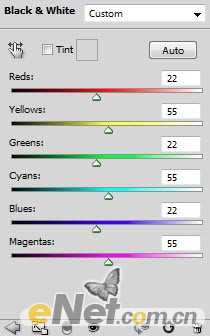
在蒙版中涂抹的样式。

6、色彩平衡。
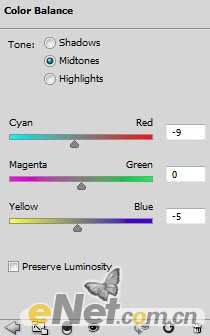
7、色阶,在蒙版中涂抹。
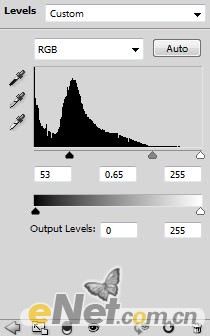

8、曲线。
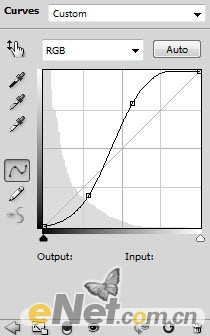

9、下面来做流星的效果,新建一个层,创建笔刷硬度为30%,颜色设置为橙色。

10、按住CTRL+T调出“自由变换”点击鼠标右键,选择“扭曲”,如图操作。
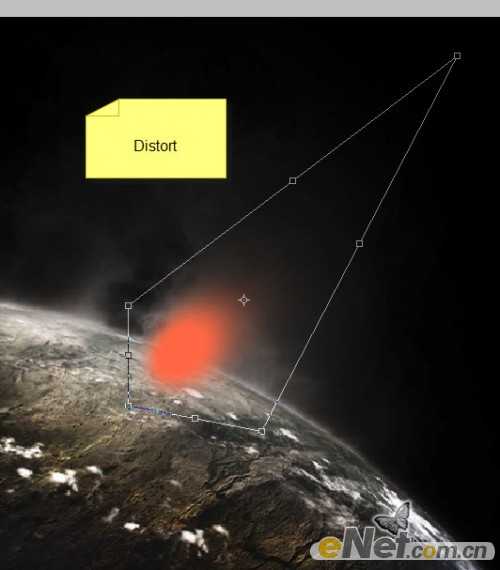
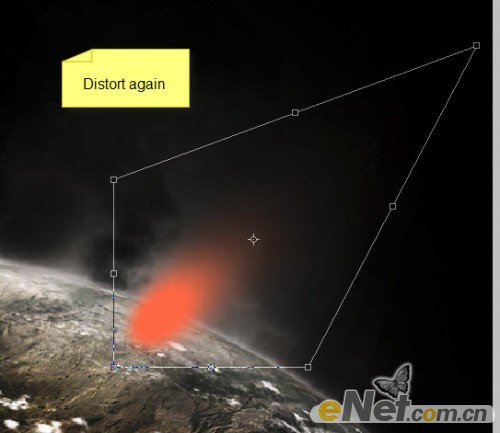
11、给此层设置“色相/饱和度”。

12、尾部亮光未达到要求,使用“自由变换”调整。
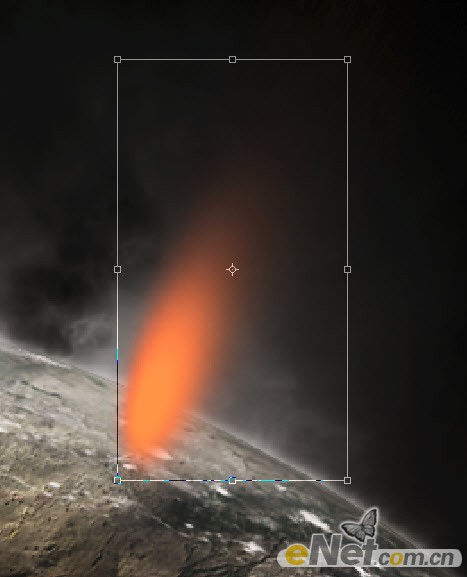
上一页12 下一页 阅读全文
茶园资源网 Design By www.iooam.com
广告合作:本站广告合作请联系QQ:858582 申请时备注:广告合作(否则不回)
免责声明:本站资源来自互联网收集,仅供用于学习和交流,请遵循相关法律法规,本站一切资源不代表本站立场,如有侵权、后门、不妥请联系本站删除!
免责声明:本站资源来自互联网收集,仅供用于学习和交流,请遵循相关法律法规,本站一切资源不代表本站立场,如有侵权、后门、不妥请联系本站删除!
茶园资源网 Design By www.iooam.com
暂无评论...
RTX 5090要首发 性能要翻倍!三星展示GDDR7显存
三星在GTC上展示了专为下一代游戏GPU设计的GDDR7内存。
首次推出的GDDR7内存模块密度为16GB,每个模块容量为2GB。其速度预设为32 Gbps(PAM3),但也可以降至28 Gbps,以提高产量和初始阶段的整体性能和成本效益。
据三星表示,GDDR7内存的能效将提高20%,同时工作电压仅为1.1V,低于标准的1.2V。通过采用更新的封装材料和优化的电路设计,使得在高速运行时的发热量降低,GDDR7的热阻比GDDR6降低了70%。
更新日志
2024年11月16日
2024年11月16日
- 中国武警男声合唱团《辉煌之声1天路》[DTS-WAV分轨]
- 紫薇《旧曲新韵》[320K/MP3][175.29MB]
- 紫薇《旧曲新韵》[FLAC/分轨][550.18MB]
- 周深《反深代词》[先听版][320K/MP3][72.71MB]
- 李佳薇.2024-会发光的【黑籁音乐】【FLAC分轨】
- 后弦.2012-很有爱【天浩盛世】【WAV+CUE】
- 林俊吉.2012-将你惜命命【美华】【WAV+CUE】
- 晓雅《分享》DTS-WAV
- 黑鸭子2008-飞歌[首版][WAV+CUE]
- 黄乙玲1989-水泼落地难收回[日本天龙版][WAV+CUE]
- 周深《反深代词》[先听版][FLAC/分轨][310.97MB]
- 姜育恒1984《什么时候·串起又散落》台湾复刻版[WAV+CUE][1G]
- 那英《如今》引进版[WAV+CUE][1G]
- 蔡幸娟.1991-真的让我爱你吗【飞碟】【WAV+CUE】
- 群星.2024-好团圆电视剧原声带【TME】【FLAC分轨】
